如果用diskgenius分区
来源:网络收集 点击: 时间:2024-08-04由于删除了所有分区的硬盘或者U盘是不能自动打开识别的 就像如图 此处使用的是移动硬盘 移动硬盘没有读出来 无法对其进行操作 因此使用到分区工具DiskGenius_Mono_x64(此处用的版本为V4.3.0 64位)
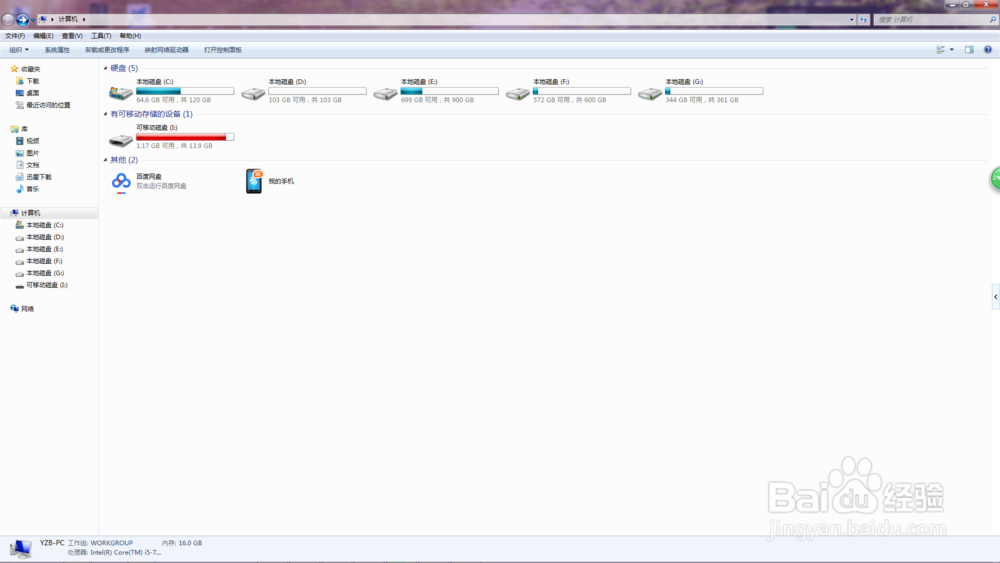 2/10
2/10打开DiskGenius_Mono_x64,先左键选取要分区的盘如图2,然后右键图2所示“分区”的位置 右键 选择“建立新的分区”

 3/10
3/10一般不是win7以上 新系统 或者 正版系统 上面两个都可以不打勾 这里只是移动硬盘或者U盘 不需要打钩 直接 点 确定 进入下一步
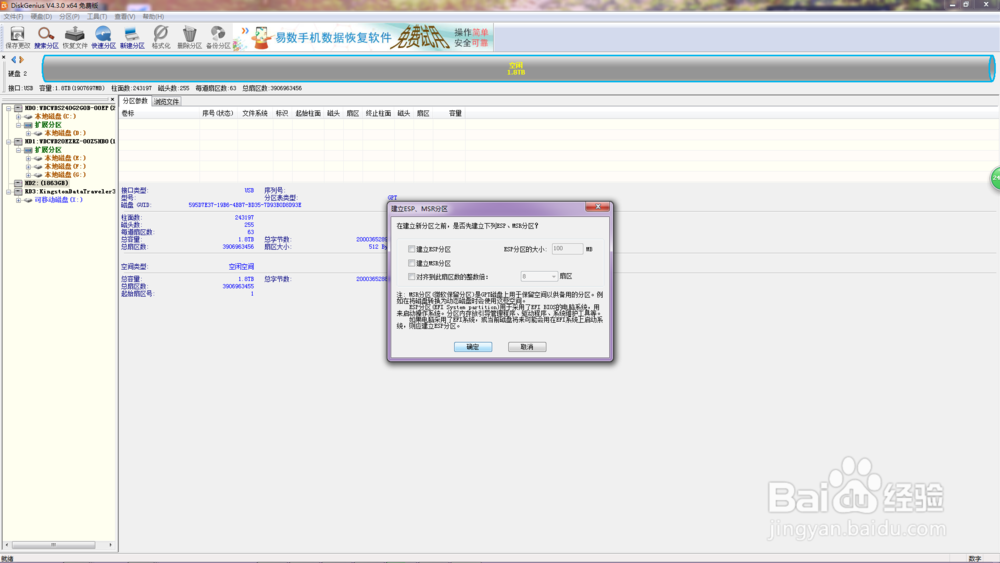 4/10
4/10一般一块硬盘或者磁盘分区顺序都是 主分区 扩展分区 逻辑分区顺序的 第一个就是主分区 默认不用管 然后系统类型一般选NTFS 分区大小看自己喜爱 这里只分一个区 所以全部容量都选上
 5/10
5/10确定后 如图所示 灰色的“分区”变成棕色条 此时基本设定完毕 需要多个分区的小伙伴可以继续在灰色的地方继续建立分区(前提你要有空间)
 6/10
6/10点击左上角的“保存更改”(保存更改前请注意是不是分区正确选择)选择“确定”
 7/10
7/10然后提示是否格式化 这里选 “是”
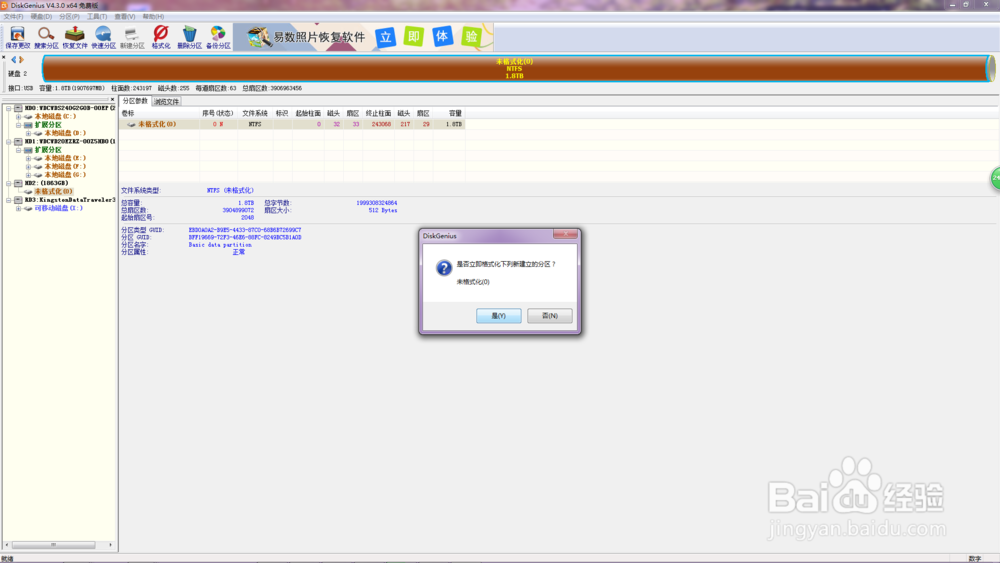 8/10
8/10如图所示 分区分好了
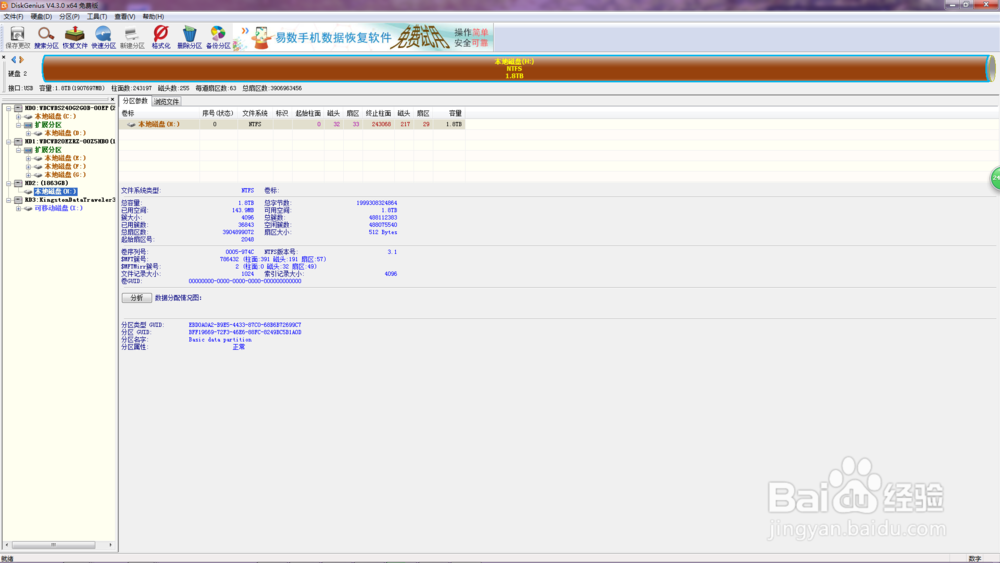 9/10
9/10该步骤可忽略
如果要调整分区大小 则在需要调整的分区部分 点击右键 选择“调整分区大小“ ,如图拖动箭头所示位置可以调整大小 按自己的喜欢吧

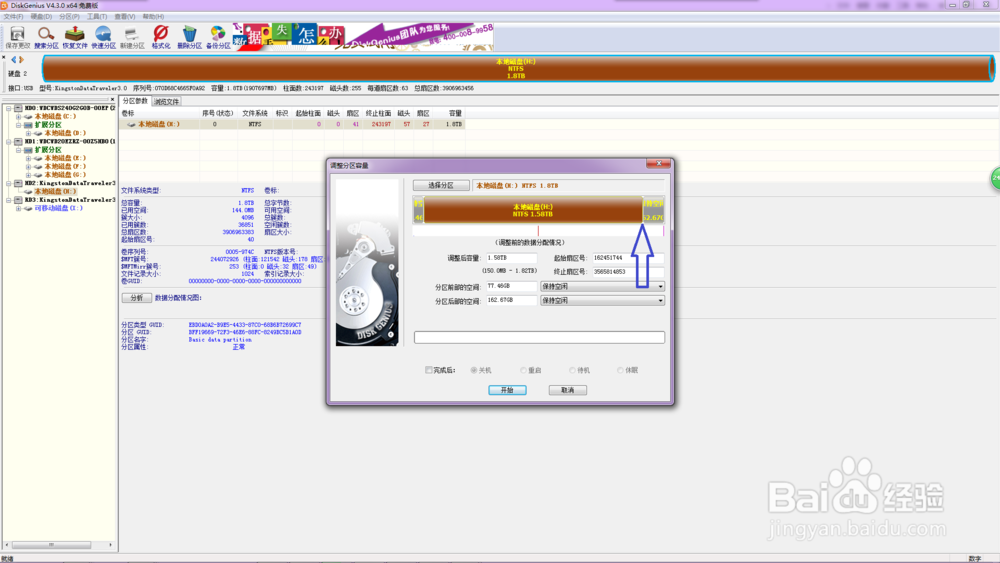 10/10
10/10系统也正常读出了分区 U盘的话会显示在下方 移动硬盘(我现在的H盘)的盘显示在上方
 注意事项
注意事项还是那一句 数据无价 谨慎操作
我是血的教训
版权声明:
1、本文系转载,版权归原作者所有,旨在传递信息,不代表看本站的观点和立场。
2、本站仅提供信息发布平台,不承担相关法律责任。
3、若侵犯您的版权或隐私,请联系本站管理员删除。
4、文章链接:http://www.1haoku.cn/art_1061257.html
 订阅
订阅